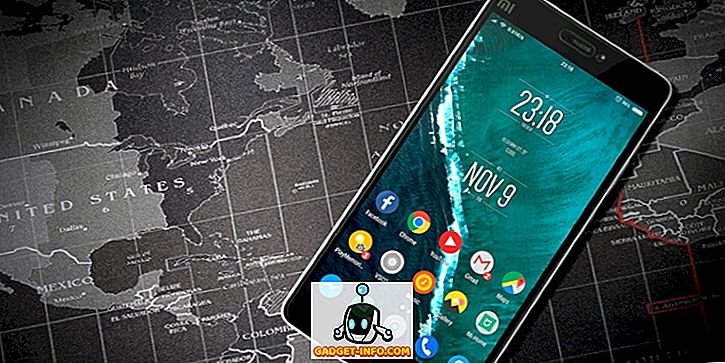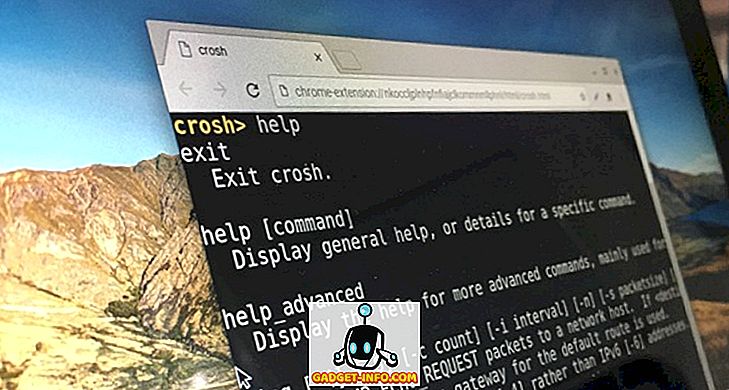클라우드 저장소는 꽤 오랫동안 증가 해 왔습니다. Google 드라이브와 Dropbox는 다른 클라우드 플랫폼과 크게 뒤지지 않는 경쟁을 주도하고 있습니다. 이 경주에서 Microsoft는 자체 OneDrive 플랫폼을 설치했습니다. Microsoft는 OneDrive를 홍보하기 위해 OneDrive가 사전 설치된 Windows 10을 제공합니다. 즉, 나를 포함한 대부분의 사용자는 다른 클라우드 솔루션을 선호합니다. 문제는 Microsoft가 OneDrive를 시스템에서 제거하지 못하도록 제한한다는 것입니다. OneDrive는 그 자체로 네트워크 리소스뿐만 아니라 많은 시스템 리소스를 사용하는 매우 기억 장치 소프트웨어이며이를 사용하지 않으려는 모든 사용자에게는 전혀 필요하지 않습니다. OneDrive를 시스템에서 사용 중지하거나 제거하는 방법을 궁금해하는 이러한 사용자 중 하나 인 경우 Windows 10에서 OneDrive를 제거하는 방법을 설명하는 대로 읽어보십시오 .
명령 프롬프트를 사용하여 Windows 10에서 OneDrive 제거
- 관리자 권한으로 명령 프롬프트 를 엽니 다 . 이렇게하려면 명령 프롬프트 옵션을 마우스 오른쪽 단추로 클릭하고 "관리자 권한으로 실행"을 클릭 하십시오 .

- 명령 프롬프트 창이 열리면 다음 명령 을 입력하여 실행중인 OneDrive 인스턴스를 닫습니다.
taskkill / f / im OneDrive.exe

- 그런 다음 시스템에서 OneDrive의 자동 제거를 수행 하려면 다음 명령 을 입력하고 Enter 키를 누릅니다.
32 비트 Windows 10 시스템을 사용하는 경우 다음을 입력하십시오.
% SystemRoot % \ System32 \ OneDriveSetup.exe / uninstall
또는 64 비트 Windows 10 시스템을 사용하는 경우 다음을 입력합니다.
% SystemRoot % \ SysWOW64 \ OneDriveSetup.exe / 제거

자동 제거이므로 확인 대화 상자 또는 진행률 막대가 표시되지 않지만 OneDrive는 Windows 10 PC에서 제거됩니다.
Windows 10 Creators Edition에서 공식적으로 OneDrive 제거
Microsoft는 OneDrive를 사용자에게 강요하는 실수를 범했습니다. Windows 10 Creators Update 1703 (Build Number 14986) 이 출시 되면 Microsoft OneDrive는 독립 실행 형 응용 프로그램으로 사용할 수 있으며 제어판에서 쉽게 제거 할 수 있습니다. 그렇게하려면 다음 단계를 따르십시오.
- 제어판 을 열고 "프로그램" 을 선택하여 시스템에 설치된 프로그램 목록을 엽니 다.

- 아래로 스크롤하여 목록에서 "Microsoft OneDrive" 를 선택 하십시오. 그런 다음 리본 바에서 "제거" 버튼을 클릭하여 시스템에서 소프트웨어를 제거하십시오.

Windows 10에서 OneDrive Remnant 삭제
OneDrive 응용 프로그램을 제거한 후에도 폴더와 레지스트리 항목은 여전히 PC에 유지됩니다. 따라서 명령 프롬프트 창에 다음 명령을 입력하여 제거 할 수 있습니다.
- 관리자 권한으로 명령 프롬프트 를 엽니 다 .
- OneDrive와 관련된 모든 폴더와 해당 내용을 삭제하려면 다음 명령 을 입력하십시오 .
"OneDrive"C / \ OneDriveTemp "/ Q / S"% UserProfile % \ OneDrive "/ Q / S"% LocalAppData % \ Microsoft \ OneDrive "/ Q / S"% ProgramData % \ Microsoft OneDrive "

- 다음으로 파일 탐색기 폴더 트리 레지스트리 키에서 OneDrive를 제거 하려면 다음 명령 을 입력하십시오.
REG "HKEY_CLASSES_ROOT \ CLSID \ {018D5C66-4533-4307-9B53-224DE2ED1FE6}"삭제 / f REG "HKEY_CLASSES_ROOT \ Wow6432Node \ CLSID \ {018D5C66-4533-4307-9B53-224DE2ED1FE6}"삭제 / f 
OneDrive를 PC로 복원
마음이 바뀌어 시스템에 Microsoft OneDrive를 다시 설치하려는 경우 쉽게 수행 할 수 있습니다. 그렇게하려면 다음 단계를 따르십시오.
- 파일 탐색기에 다음 경로 를 입력하십시오 .
% SystemRoot % \ SysWOW64 \

- 일단 OneDriveSetup.exe 프로그램을 실행하면 시스템에 Microsoft OneDrive를 쉽게 설치할 수 있습니다.

Windows 10 PC에서 OneDrive를 쉽게 제거하십시오.
Microsoft OneDrive는 놀라운 클라우드 저장소 옵션이지만 다른 것을 선호 할 수도 있습니다. 이유가 무엇이든간에 이제 Windows 10에서 OneDrive를 쉽게 제거 할 수 있으며 완전히 제거하지 않으려면 Windows 10에서 OneDrive를 비활성화 할 수 있습니다. Windows 10에서 OneDrive를 제거해야하는 이유는 무엇입니까? 아래의 의견 섹션에서 Windows 10의 OneDrive에 대한 귀하의 생각을 알려주십시오.